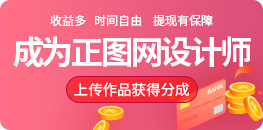教如何给ps形状路径图层填充渐变色,还能添加剪贴蒙版进行调整
2023-03-09 12:54:20
0
给ps路径形状图层添加渐变效果的方法
第一种方法:利用混合选项进行填充渐变属性
第一步:打开ps软件,选择形状工具—自定义形状工具
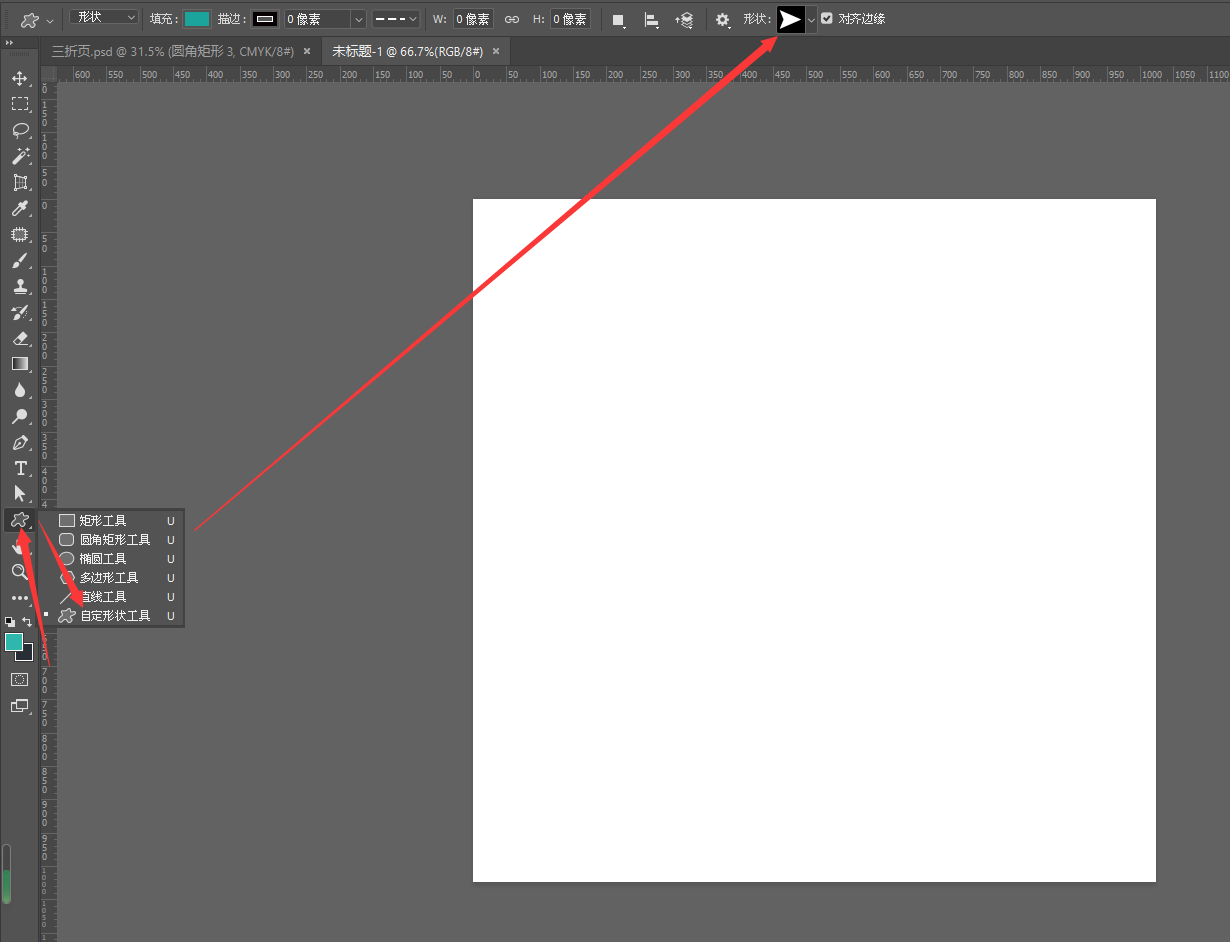
第二步:在上面选择自己需要的形状去画出形状,图层面板就自动生成一个形状图层,但默认的是纯色的。
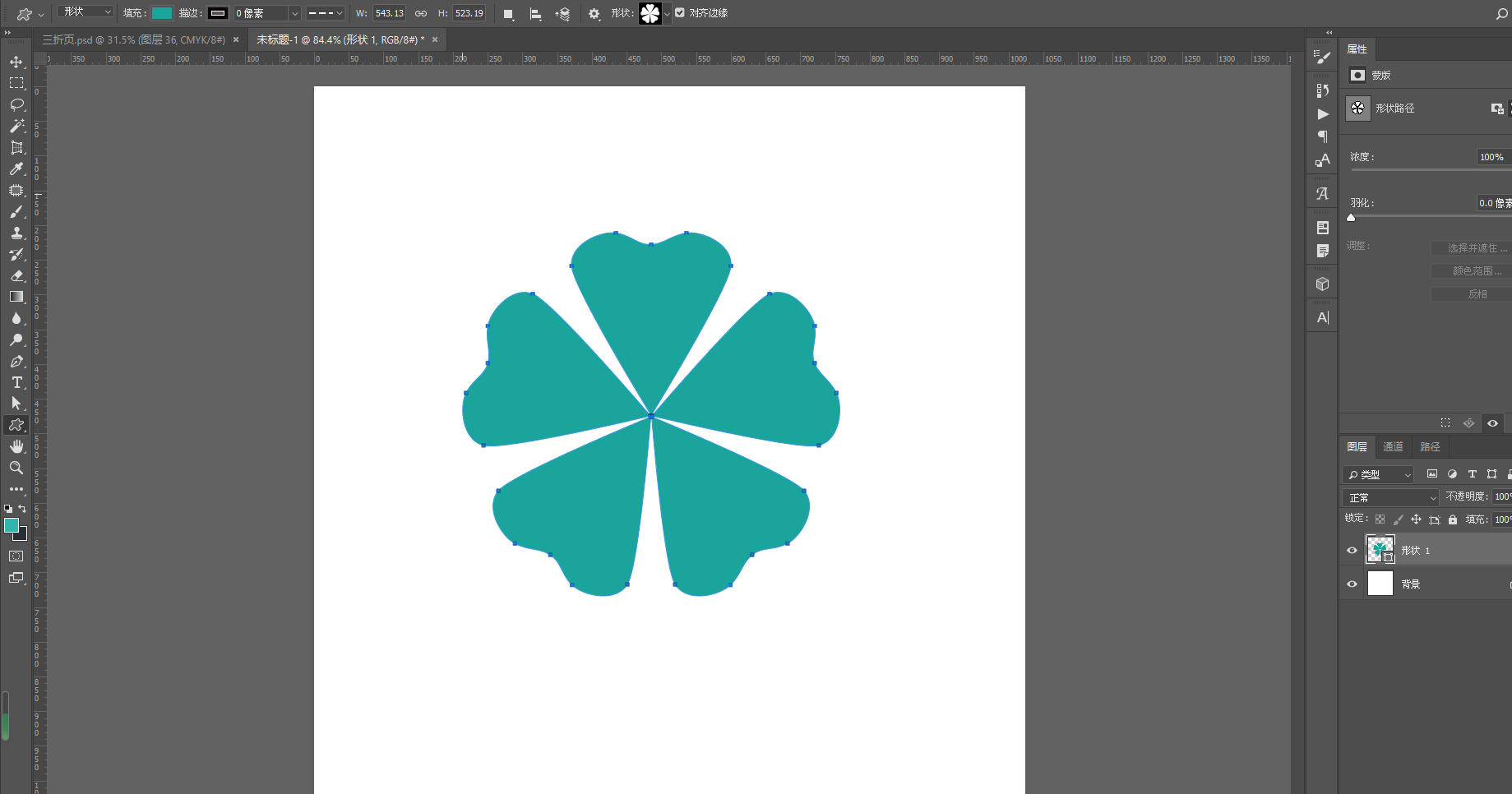
第三步:在形状图层上右击——混合选项——渐变叠加,选择自己需要的渐变颜色,点击确定即可。
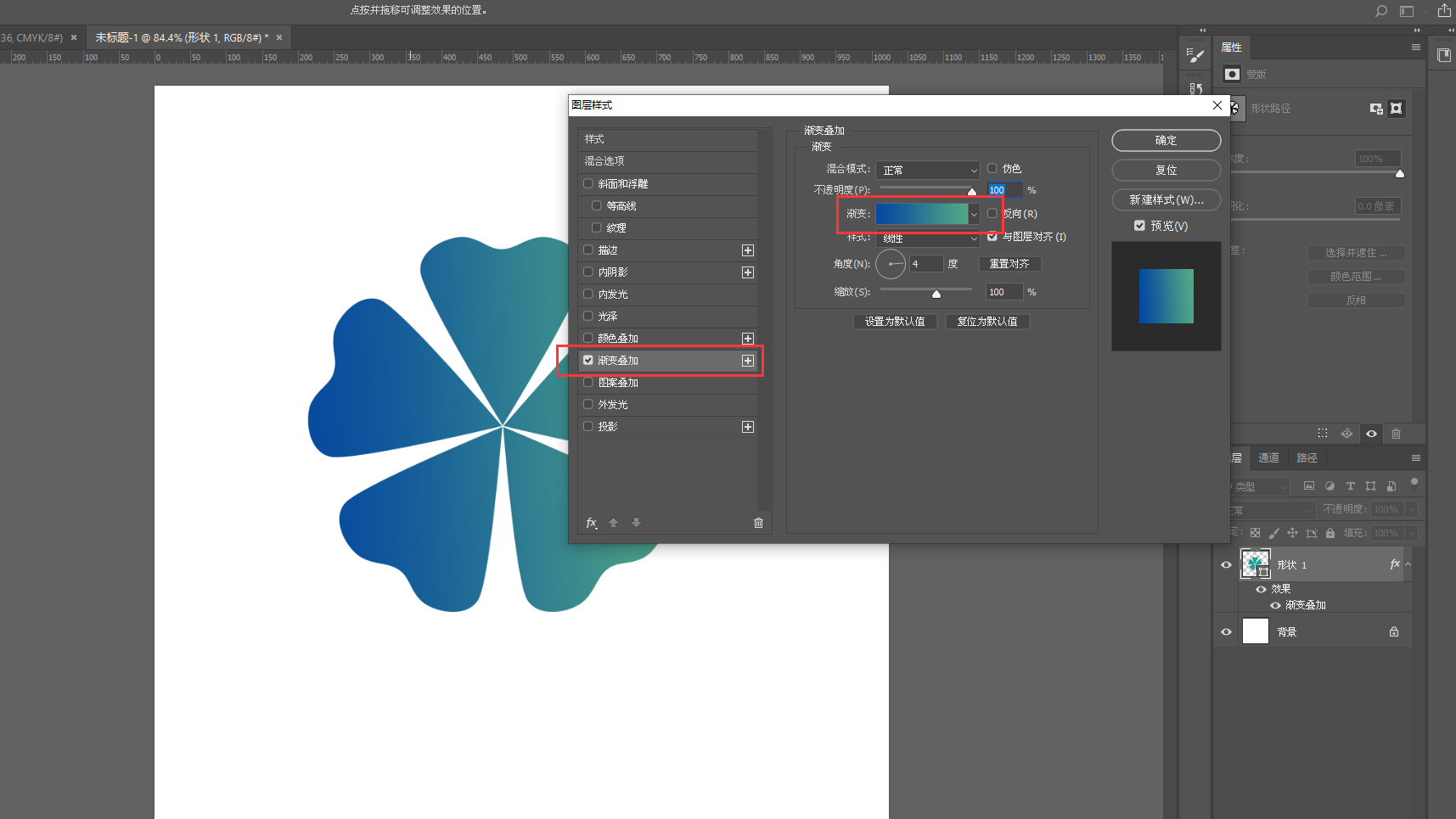
但这个方法不能再给这个形状图层添加剪贴蒙版了。
第二种方法:直接给形状路径填充渐变
第一步,画好形状后,选择“直接选择工具”
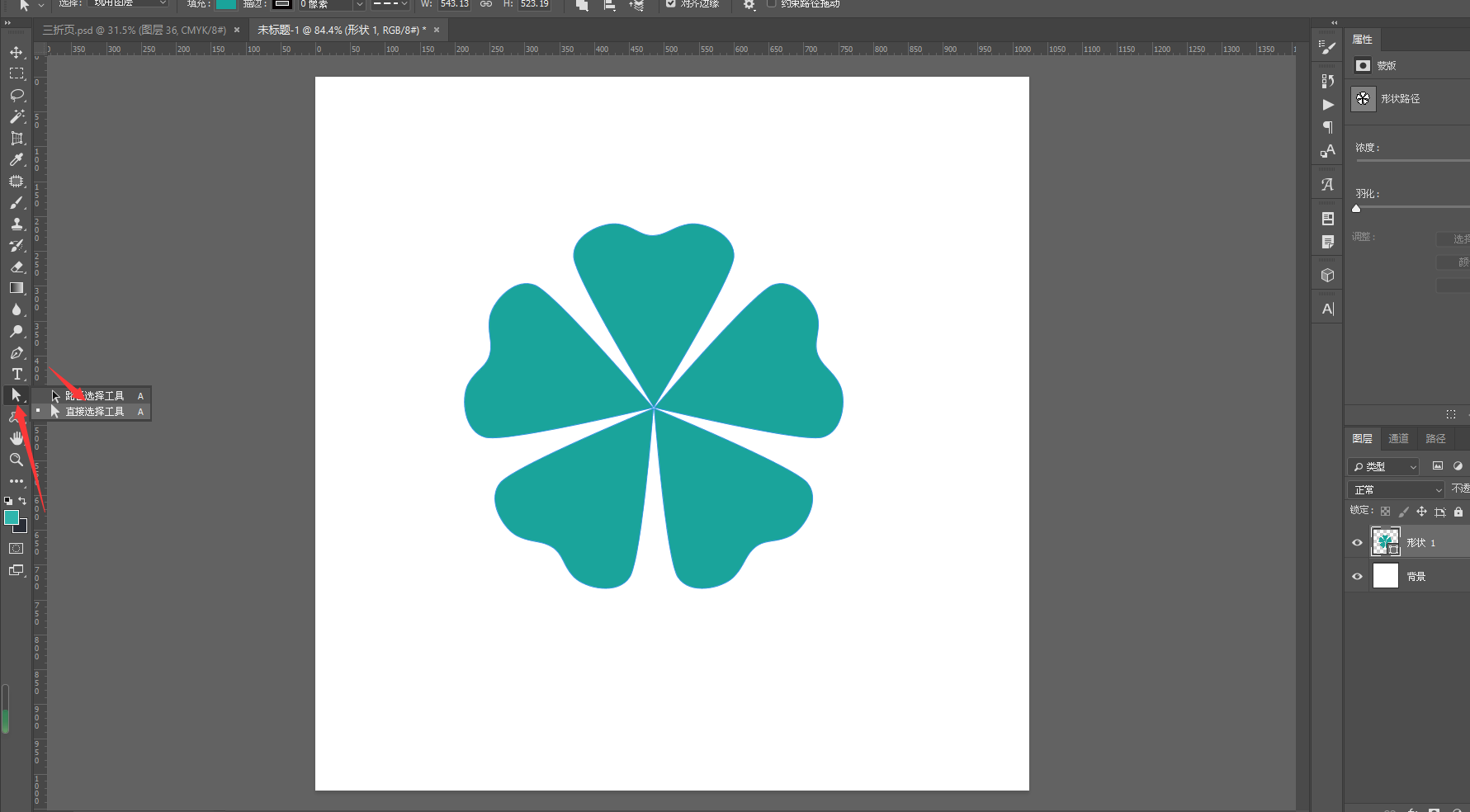
第二步:在顶部点击填充——里面选择渐变填充,并设置需要的颜色即可。
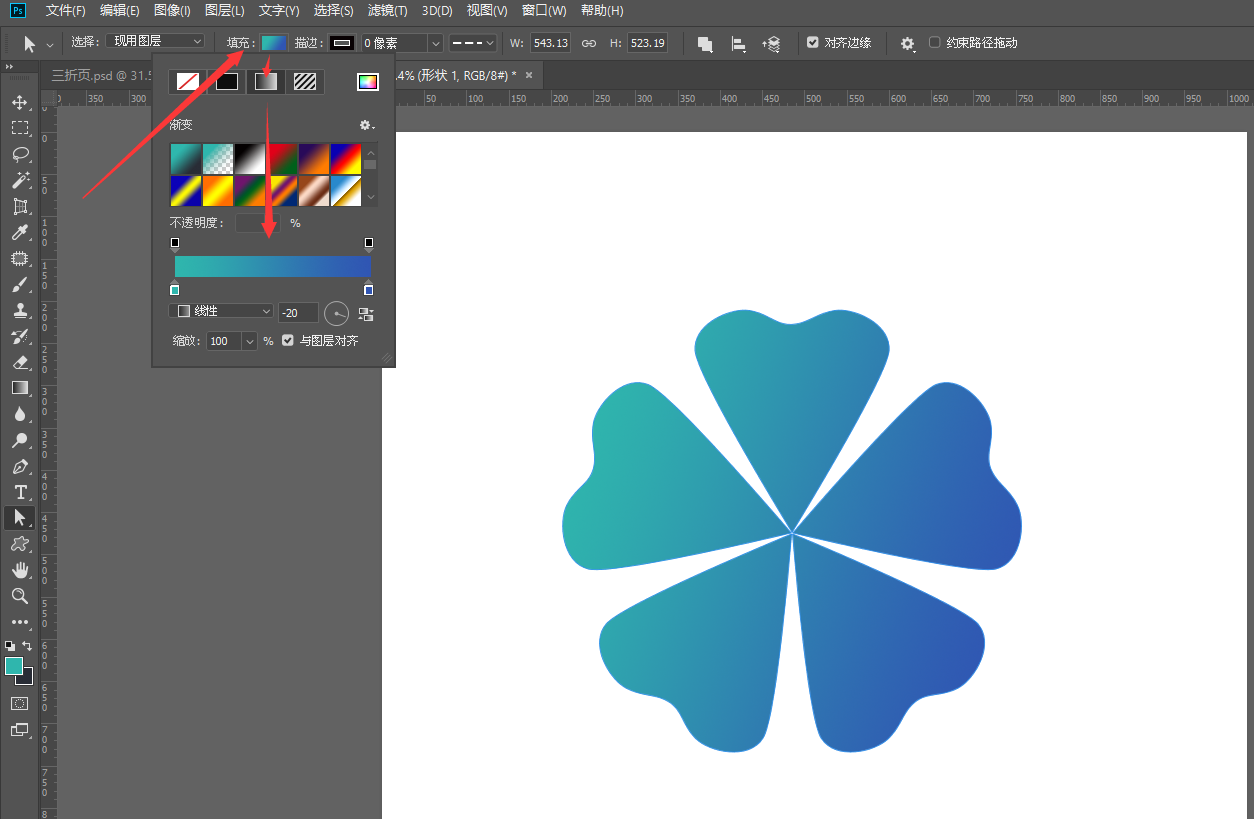
通过这种方式填充的渐变形状图层,后期可以快速更换填充的颜色,且可以设置剪贴蒙版,置入图片,对图片进行透明度、模式等设置。后期操作起来更加方便。